Så här får du iMessage Access på datorn i Windows eller Linux

iMessage är den underbara meddelandeplanen för iPhone, iPad och Mac-användare som möjliggör gratis och enkel meddelanden mellan andra iMessage-användare. En vanlig fråga om iMessage är om det finns ett sätt att köra iMessage på en Windows-dator eller i Linux.
Svaret är väldigt komplicerat, men kort sagt, ja, du kan tekniskt få iMessages åtkomst på en dator, men hur det uppnås är förmodligen inte riktigt vad du förväntar dig.
För att detta ska fungera behöver du en Mac. Ja, även om du syftar till att få och använda iMessages på datorn själv. Det här är väldigt mycket en lösning, men det fungerar att skicka, ta emot och ha fullständig iMessage-funktionalitet från en Windows- eller Linux-miljö, så länge du har en Mac till att börja med.
Innan vi får information om att få iMessage-åtkomst i en Windows- eller Linux-miljö, låt oss säkerhetskopiera lite: För det första kan det vara uppenbart för de flesta Apple-användare, men det finns ingen inMessage-klient för Windows (eller Android för den delen). som Apple tillåter imessages bara i Apple produkter som en Mac, iPhone, iPad eller iPod touch. För det andra är det väldigt svårt och komplicerat att få iMessage att arbeta på en dator, även med Mac OS installerad via Hackintosh-metoder, så vi utesluter det alternativet.
Så vad fungerar det för att få iMessage på en dator då? Svaret finns med att ha en Mac med en stabil internetanslutning som är inloggad på iMessage-kontot du vill använda och få tillgång till från datorn, och sedan använder du den inbyggda skärmdelningsfunktionen i Mac OS för att fjärråtkomst till den datorn och Det är meddelandeklient via Windows PC (eller Linux).
Grunderna för hur detta tillvägagångssätt fungerar för att få tillgång till iMessage på Windows eller en Linux-dator är som så: du aktiverar skärmdelning på Mac med iMessage. Då, på Windows-datorn vill du komma åt och få iMessages, delar du skärmen i den tidigare nämnda Mac. Det kan låta komplicerat men det är faktiskt ganska enkelt att installera.
Så här får du iMessage på en dator
- På Mac med iMessage måste du aktivera skärmdelning på Mac via delningspreferenspanelen
- Nästa på datorn för att få och använda iMessages från, behöver du en VNC-klientapp (RealVNC eller TightVNC är två vanliga alternativ för Windows-användare, TigerVNC och RealVNC är alternativ för Linux)
- Öppna VNC-klienten i Windows och anslut till Mac med skärmdelning aktiverad, gör det genom att peka på VNC-klienten vid IP-adressen och sedan logga in i Mac med en giltig användarnamn
- Nu från Windows-datorn är du fjärrloggad i Mac och har full skärmåtkomst till den Mac, inklusive åtkomst till iMessages via appen Mac Messages



Kom ihåg skärmdelning tillåter fullständig fjärrkontroll av en dator via internet eller LAN, så det här är egentligen bara lämpligt för att använda egna iMessages från ditt eget Apple ID från din egen Mac.
Du märker att detta inte beror på någon Hackintosh-metod eller någon virtualisering av Mac OS eller andra tweaks, mods eller tredjepartsapp. Faktum är att det inte finns några iMessage-appar till tredje part för Windows eller för PC, och för närvarande erbjuder Apple inte heller en iMessage-klient på Windows eller PC.
För det som är värt, kan samma funktion för skärmdelning i Mac OS också enkelt användas från Mac till Mac via iMessage-appen, men eftersom Mac-appen har meddelanden och direkt iMessage-åtkomst är det mindre att göra det för detta ändamål i alla fall.
Vad sägs om att använda iMessages på datorn via iCloud?
iMessages i iCloud är en ny funktion med High Sierra och iOS 11, men (för närvarande ändå) tillåter det inte att iMessages nås från iCloud.com.
Det är möjligt att Apple idag kommer att bygga en webbaserad iMessage-klient för icloud.com som om de har iCloud-appar för Sidor, Keynote, Påminnelser, Mail och liknande IOS-appar, men för närvarande finns det ingen Messages app för iCloud.com eller iMessage-förmåga på icloud.com.
Känner du till ett annat sätt att få iMessages på en dator via Windows, Linux, Chrome OS eller till och med Android? Kanske ett knep som inte innebär att du använder en dator med VNC för att få åtkomst till en Mac med appen Messages running? Låt oss då veta i kommentarerna nedan!




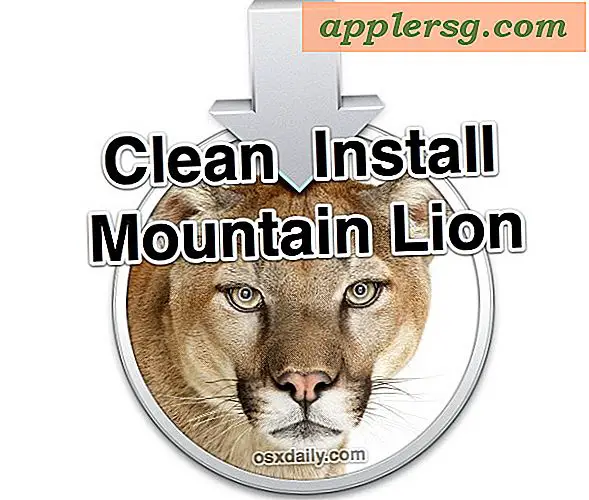
![IOS 9.3 Uppdatering Tillgänglig för nedladdning [IPSW Direct Links]](http://applersg.com/img/ipad/273/ios-9-3-update-available-download.jpg)






